win10便签软件怎么打开 win10便签在哪里打开
更新时间:2024-01-29 13:46:36作者:jkai
在win10操作系统上,便签软件是一款非常实用的工具,它可以帮助小伙伴们记录和管理各种信息,提高工作和生活效率。然而,有些小伙伴可能还不知道如何在win10操作系统上打开便签软件,那么win10便签在哪里打开呢?接下来小编就带着大家一起来看看win10便签软件怎么打开,快来学习一下吧。
具体方法:
方法一、
1、打开电脑后,点击左下角菜单。
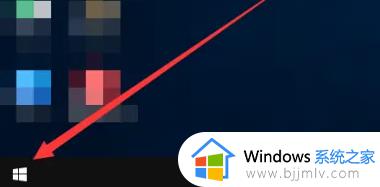
2、在菜单栏中,可直接敲击键盘任意字母进入程序搜索模式。
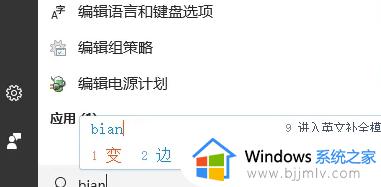
3、在搜索框中输入便笺进行检索。
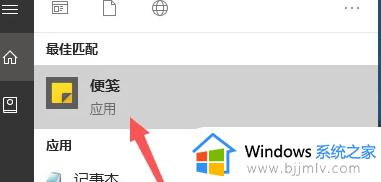
4、最后,在最佳匹配中选择便笺应用进行开启即可。
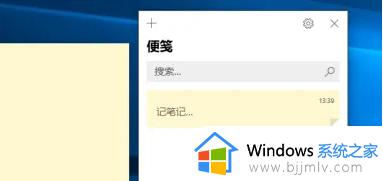
5、便签打开后,就可以进行记事等操作了。
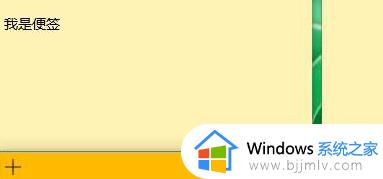
6、可以右击将它固定到我们的任务栏中,方便查看,这样就能把win10便签固定在桌面了。
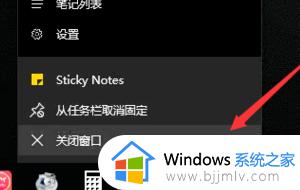
方法二、
1、点击windows徽标键→点击【所有应用】
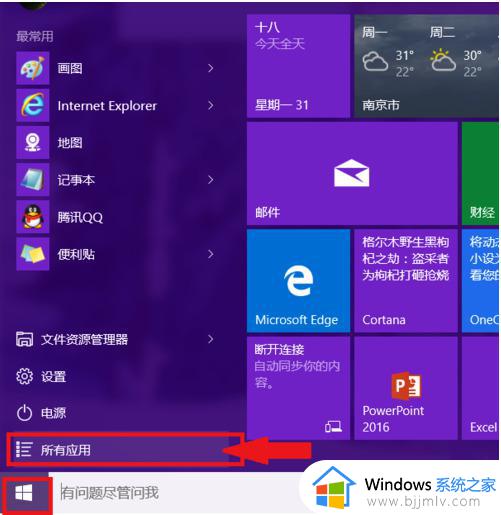
2、找到windows 附件,展开后就能找到【便利贴】软件,点击即可打开。
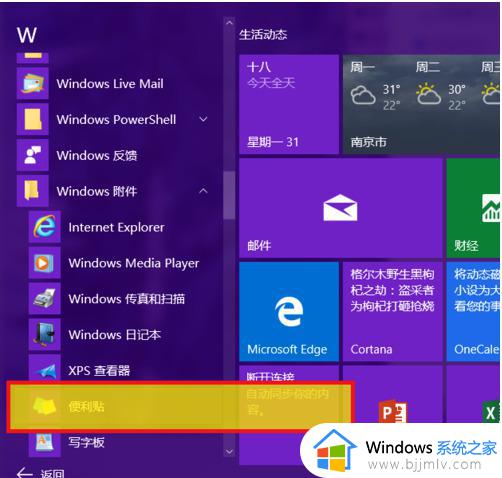
以上全部内容就是小编带给大家的win10便签软件打开方法详细内容分享啦,碰到这种情况的小伙伴就快点跟着小编一起来看看吧,希望可以帮助到大家。
win10便签软件怎么打开 win10便签在哪里打开相关教程
- win10电脑的便签在哪里打开 win10系统怎么打开便签
- win10打开便签如何操作 win10电脑便签在哪里
- win10开机便签自动打开设置方法 win10开机便签自动打开怎么设置
- 桌面便签win10怎么调出来 win10电脑桌面便签在哪里设置
- win10如何在桌面设置便签 win10桌面便签在哪里设置
- win10便签开机启动怎么关闭 win10便签关闭开机启动设置方法
- win10便笺在哪里 win10便笺在哪里打开
- win10便签固定在桌面的方法 win10便签如何固定在桌面
- win10便利贴在哪里打开 win10的便利贴怎么弄出来
- win10系统如何设置便签颜色 win10怎么在桌面设置便签颜色
- win10如何看是否激活成功?怎么看win10是否激活状态
- win10怎么调语言设置 win10语言设置教程
- win10如何开启数据执行保护模式 win10怎么打开数据执行保护功能
- windows10怎么改文件属性 win10如何修改文件属性
- win10网络适配器驱动未检测到怎么办 win10未检测网络适配器的驱动程序处理方法
- win10的快速启动关闭设置方法 win10系统的快速启动怎么关闭
win10系统教程推荐
- 1 windows10怎么改名字 如何更改Windows10用户名
- 2 win10如何扩大c盘容量 win10怎么扩大c盘空间
- 3 windows10怎么改壁纸 更改win10桌面背景的步骤
- 4 win10显示扬声器未接入设备怎么办 win10电脑显示扬声器未接入处理方法
- 5 win10新建文件夹不见了怎么办 win10系统新建文件夹没有处理方法
- 6 windows10怎么不让电脑锁屏 win10系统如何彻底关掉自动锁屏
- 7 win10无线投屏搜索不到电视怎么办 win10无线投屏搜索不到电视如何处理
- 8 win10怎么备份磁盘的所有东西?win10如何备份磁盘文件数据
- 9 win10怎么把麦克风声音调大 win10如何把麦克风音量调大
- 10 win10看硬盘信息怎么查询 win10在哪里看硬盘信息
win10系统推荐